win10系統(tǒng)使用cmd檢查系統(tǒng)盤的方法
經(jīng)常使用電腦的用戶對(duì)電腦系統(tǒng)的安全都是非常重視的,對(duì)系統(tǒng)盤中的文件也是同樣的,大家都知道在win10系統(tǒng)中系統(tǒng)盤是非常重要的一項(xiàng)功能,并且它比較容易發(fā)生一些錯(cuò)誤,給用戶的生活或者工作帶來(lái)一些麻煩,所以很多用戶都習(xí)慣定期的檢查一下系統(tǒng)盤,很多用戶想要使用cmd命令提示符來(lái)進(jìn)行檢查,因?yàn)檫@樣比較方便,但是卻不知道要怎么使用命令行,那么今天小編就來(lái)跟大家分享一下在win10系統(tǒng)中使用命令提示符來(lái)檢查系統(tǒng)盤的操作方法步驟吧。

1.首先第一步打開電腦之后在搜索界面中搜索cmd,然后在搜索結(jié)果中找到cmd并用鼠標(biāo)右鍵單擊,之后在出現(xiàn)的界面中選擇以管理員身份運(yùn)行。
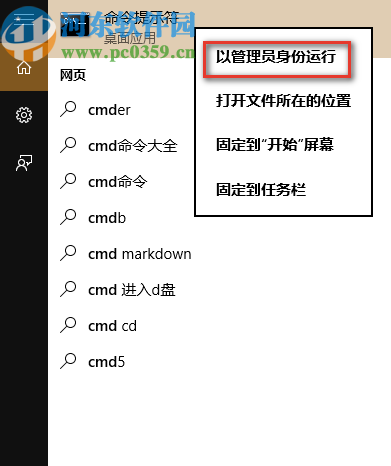
2.打開命令提示符界面之后,我們?cè)趯?duì)話框中直接輸入Chkdsk E: /F,然后點(diǎn)擊鍵盤回車鍵,系統(tǒng)就會(huì)開始檢查問(wèn)題了,這里的E表示要檢查的系統(tǒng)盤。
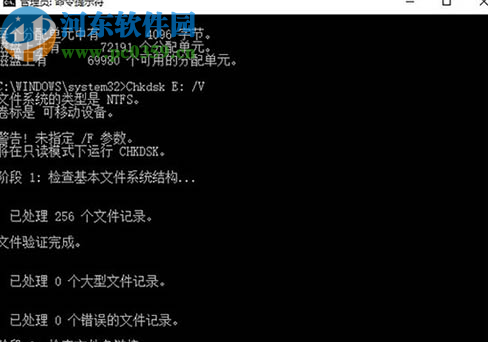
3.如果在系統(tǒng)檢查的過(guò)程中出現(xiàn)正在使用這樣的提示的話,我們需要在其中輸入命令Chkdsk E: /F /X ,然后點(diǎn)擊回車進(jìn)行修復(fù)。
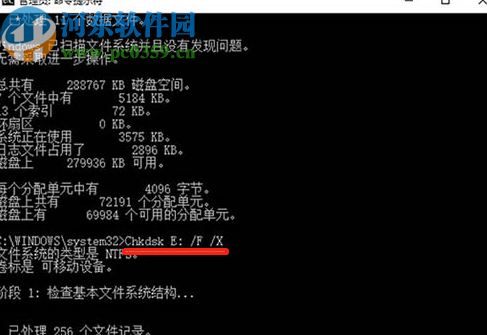
4.最后如果我們需要查詢FAT或者FAT32格式硬盤上所有的文件信息和路徑的話,可以直接輸入命令行Chkdsk E: /V進(jìn)行查詢。
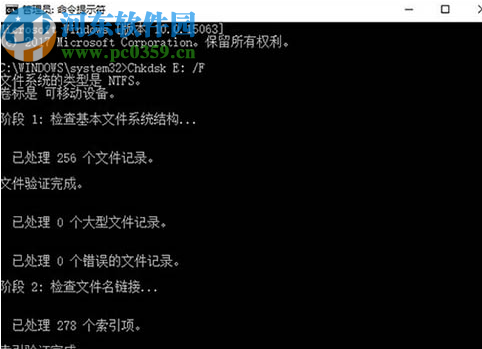
以上就是今天小編跟大家分享的在win10系統(tǒng)中使用命令提示符的方式來(lái)檢查系統(tǒng)盤的方法步驟了,很多使用電腦的用戶都習(xí)慣定期檢查一下系統(tǒng)盤是否存在問(wèn)題,這樣的話使用命令提示符來(lái)檢查會(huì)方便很多,大家趕快試試吧。
相關(guān)文章:
1. Win10 21H2正式版什么時(shí)候可出爐?2. Win10 21H1不想意外更新到Windows 11的方法3. Win10睡眠后一直黑屏無(wú)法喚醒的解決辦法4. Win10藍(lán)屏代碼video_scheduler_internel_error怎么解決?5. Win10 20H2搜狗輸入法不見了怎么找回?6. Win10免費(fèi)版和正版有什么區(qū)別 正版Win10和盜版Win10的區(qū)別7. Win10無(wú)法登錄微軟賬戶提示“內(nèi)部服務(wù)器錯(cuò)誤(500)”怎么解決?8. 如何給移動(dòng)硬盤分區(qū)?Win10環(huán)境下新移動(dòng)硬盤分區(qū)方法9. Win10計(jì)劃任務(wù)怎么用?教你輕松玩轉(zhuǎn)Win10自帶任務(wù)計(jì)劃10. Win10如何更改字體 Win10字體設(shè)置該如何修改

 網(wǎng)公網(wǎng)安備
網(wǎng)公網(wǎng)安備